데이터 시각화 도우미와 함께 데이터 시각화 도우미를 사용하는 Visio? 다음은 Visio 데이터 시각화 도우미 사용과 관련하여 자주 묻는 질문과 대답입니다.
데이터 시각화 도우미 서식 파일이 표시되지 않습니다. Visio 응용 프로그램에서 사용할 수 있는 기능인가요?
Data Visualizer 템플릿을 사용하는 능력은 에서만 사용할 Visio 플랜 2. 사용 중인 Visio 버전이 확실하지 않은 경우 파일 > 계정 > Visio 정보를 선택합니다.
Visio 응용 프로그램에서 데이터 시각화 도우미 서식 파일을 어디에서 찾을 수 있나요?
-
Visio를 열거나, 다이어그램을 편집하는 경우 파일 > 새로 만들기를 선택합니다.
-
서식 파일을 선택합니다.
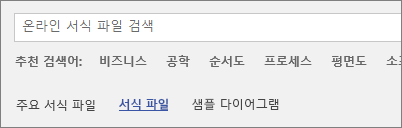
-
순서도를 선택합니다.
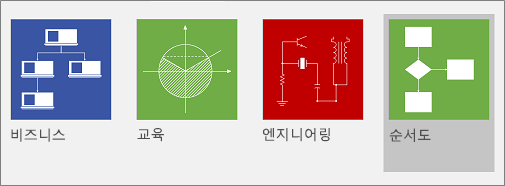
-
기본 순서도 - 데이터 시각화 도우미 또는 부서간 업무 흐름도 - 데이터 시각화 도우미를 선택합니다.
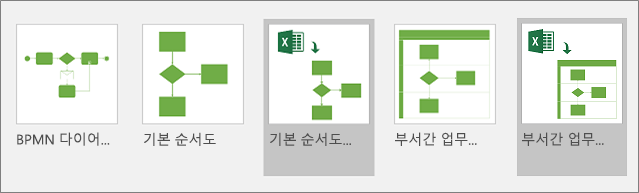
참고: 데이터 시각화 도우미 서식 파일의 왼쪽 위에는 Excel 아이콘이 있습니다.
자세한 내용은 데이터 시각화 도우미 다이어그램 만들기를 참조하세요.
데이터 시각화 도우미 명령은 어디서 찾을 수 있고 사용하려면 어떻게 해야 하나요?
이전 Visio 빌드에서는 만들기, 새로 고침 및 내보내기 명령을 리본의 데이터 탭에 있는 데이터에서 만들기 그룹에서 사용할 수 있습니다.
Visio 빌드 16.0.9029.2040 이상에서는 다이어그램 새로 고침, 원본 데이터 업데이트 및 내보내기 명령을 데이터 도구 디자인 리본 탭에서 사용할 수 있습니다.
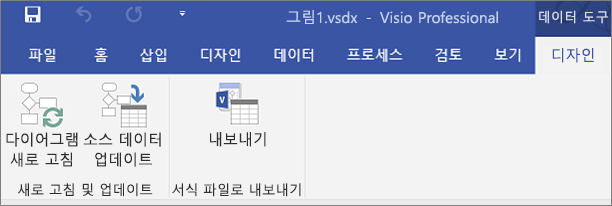
다이어그램 새로 고침 및 내보내기 명령을 사용하려면 다이어그램 컨테이너를 선택하세요.
다른 서식 파일의 스텐실을 사용하여 데이터 시각화 도우미 다이어그램을 만들 수 있나요?
프로세스 데이터를 Visio 스텐실에 매핑하여 다이어그램을 만들 수 있습니다. 사용자 지정 스텐실을 사용하여 다이어그램을 만들 수도 있습니다. 데이터 시각화 도우미 다이어그램 만들기 문서의 다른 스텐실을 사용하여 데이터 시각화 도우미 다이어그램 만들기 섹션을 참조하세요.
질문이 더 있으신가요?
언제든지 여러분의 의견을 환영합니다. 질문과 함께 전자 메일로 문의할 수 있습니다.










